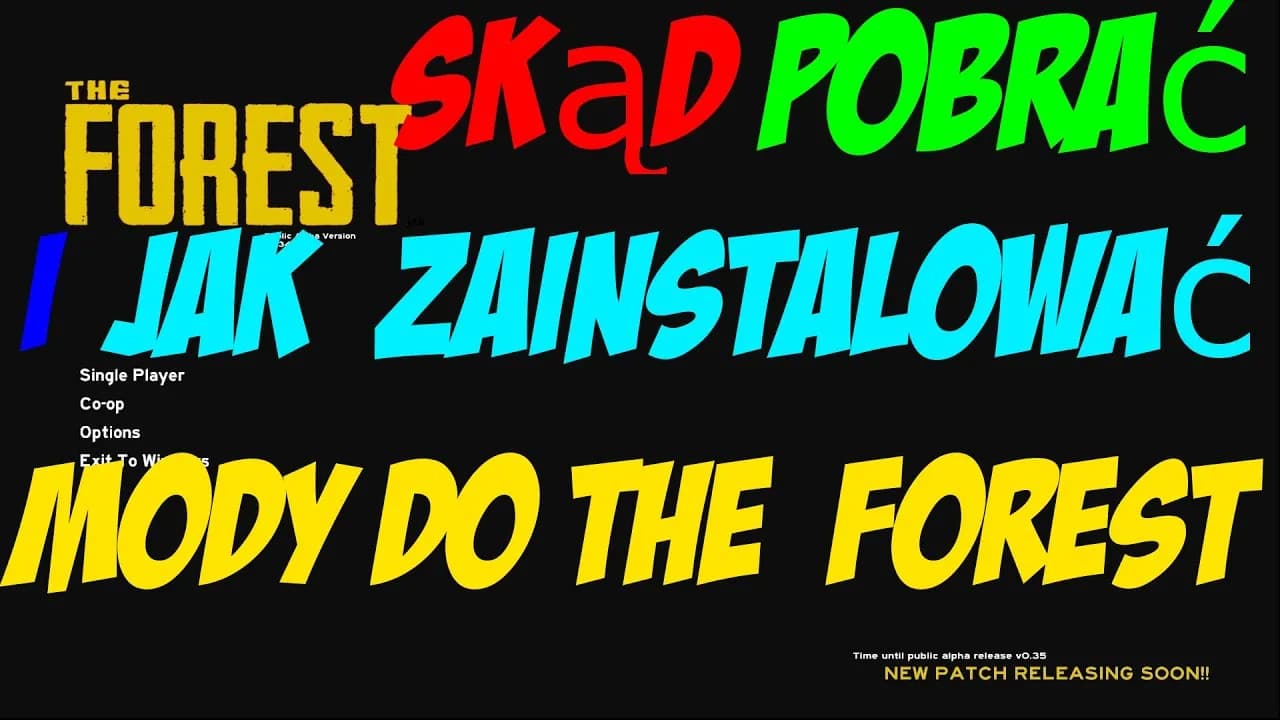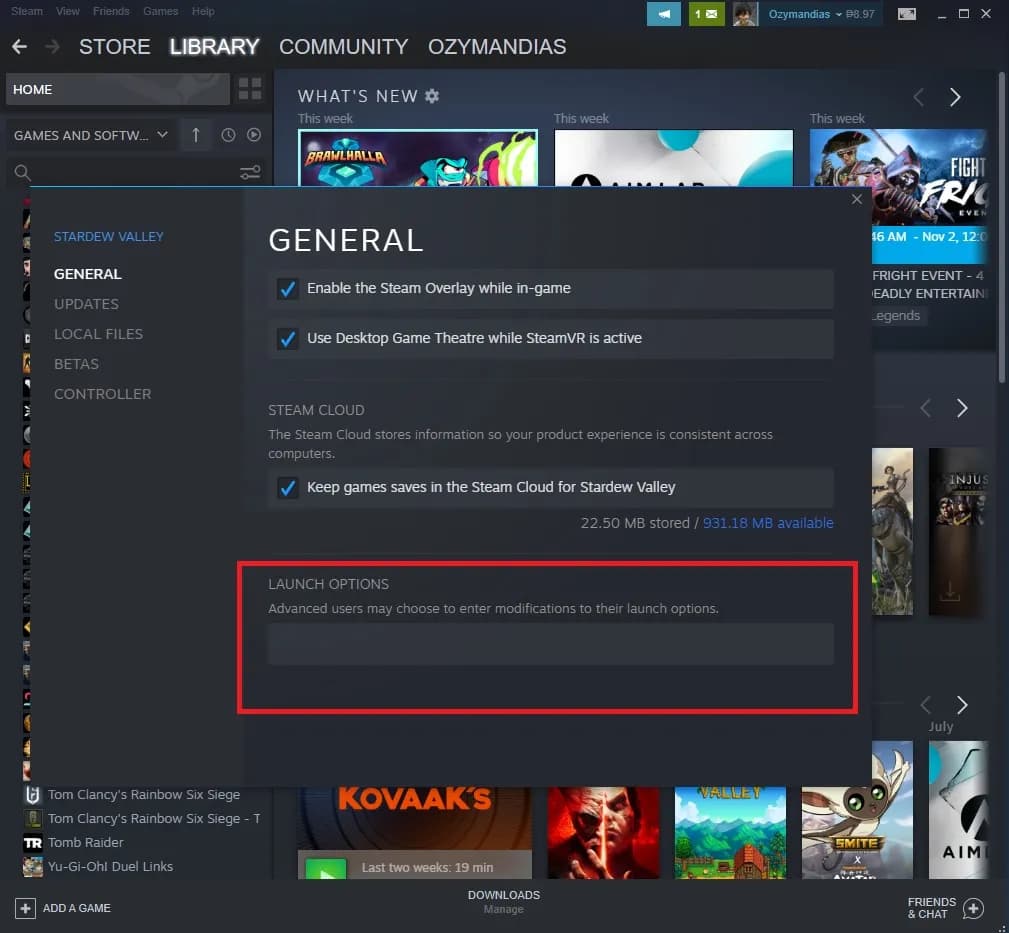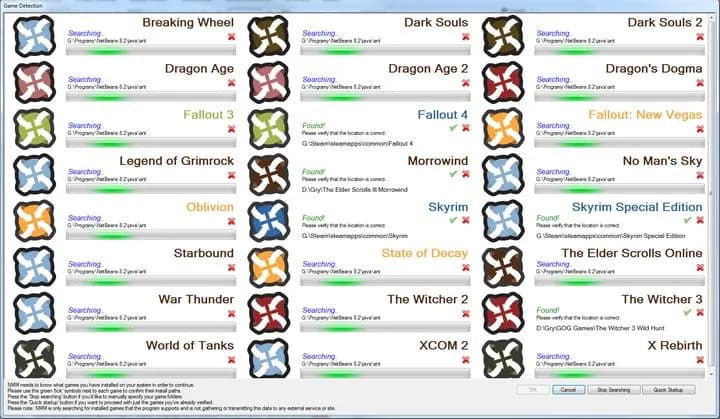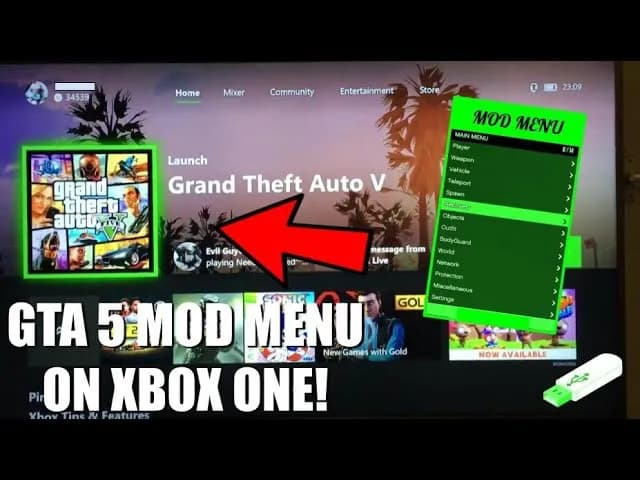Instalowanie modów do gry The Forest może wydawać się skomplikowane, ale z odpowiednim przewodnikiem jest to prostsze, niż myślisz. Modyfikacje pozwalają urozmaicić rozgrywkę, dodając nowe funkcje, przedmioty lub poprawiając wydajność gry. W tym artykule pokażemy, jak łatwo i bezpiecznie zainstalować mody, krok po kroku, bez popełniania typowych błędów.
Bez względu na to, czy jesteś początkującym graczem, czy doświadczonym fanem modyfikacji, nasz przewodnik pomoże Ci skutecznie wzbogacić swoje doświadczenie z The Forest. Dowiesz się, gdzie znaleźć bezpieczne źródła modów, jak korzystać z narzędzi takich jak ModAPI, oraz jak uniknąć problemów związanych z kompatybilnością.
Kluczowe informacje:- Do instalacji modów potrzebujesz narzędzia ModAPI, które można pobrać z zaufanych źródeł.
- Mody należy pobierać z bezpiecznych stron, takich jak Nexus Mods lub modapi.cc.
- Pliki modów muszą być umieszczone w odpowiednim folderze w katalogu ModAPI.
- Po instalacji modów uruchom grę przez Steam, aby sprawdzić, czy działają poprawnie.
- Warto testować mody na nowej grze, aby uniknąć konfliktów z istniejącymi zapisami.
Jak przygotować się do instalacji modów do The Forest
Zanim zaczniesz instalować mody do The Forest, upewnij się, że Twój komputer spełnia wymagania. Gra powinna działać płynnie, a system operacyjny musi być aktualny. Warto również zrobić kopię zapasową zapisów gry, aby uniknąć utraty postępów.
Do instalacji modów potrzebne będą narzędzia, takie jak ModAPI. Pobierz je z zaufanych źródeł, aby uniknąć wirusów. Przed rozpoczęciem upewnij się, że masz wystarczająco miejsca na dysku i że Steam jest uruchomiony w trybie online.
Pobieranie i konfiguracja ModAPI – krok po kroku
Pierwszym krokiem jest pobranie ModAPI z oficjalnej strony, np. modapi.cc. Po pobraniu pliku ZIP, wypakuj go do wybranego folderu na komputerze. Unikaj wypakowywania plików bezpośrednio do folderu gry Steam.
Następnie uruchom plik ModAPI.exe. W oknie aplikacji znajdziesz opcję włączenia modów. Kliknij ją, aby aktywować funkcjonalność modyfikacji. Upewnij się, że aplikacja jest poprawnie skonfigurowana i działa bez błędów.
Po skonfigurowaniu ModAPI, możesz przejść do dodawania konkretnych modów. Pamiętaj, aby zawsze uruchamiać grę przez Steam, aby mody działały poprawnie. Jeśli wszystko zostało zrobione prawidłowo, mody powinny być aktywne po uruchomieniu gry.
Gdzie znaleźć bezpieczne źródła modów do The Forest
Bezpieczeństwo jest kluczowe przy pobieraniu modów. Polecane strony to Nexus Mods i modapi.cc. Te platformy oferują sprawdzone modyfikacje, które są regularnie aktualizowane i testowane przez społeczność.Unikaj pobierania modów z nieznanych stron lub podejrzanych linków. Mogą one zawierać wirusy lub uszkodzić pliki gry. Zawsze czytaj komentarze i opinie innych użytkowników przed pobraniem moda.
- Nexus Mods – jedna z najpopularniejszych platform z modami do gier.
- modapi.cc – oficjalne źródło narzędzia ModAPI i związanych z nim modów.
- Steam Workshop – choć nie obsługuje bezpośrednio The Forest, warto sprawdzać podobne zasoby.
Czytaj więcej: Laptop do 3500 zł - Porównanie najlepszych modeli. Który kupić?
Jak ręcznie zainstalować mody do The Forest
Ręczna instalacja modów do The Forest jest prostsza, niż się wydaje. Po pobraniu moda z zaufanego źródła, skopiuj pliki do folderu Mods w katalogu ModAPI. Upewnij się, że pliki są w odpowiednim formacie, np. .dll lub .cfg.
Folder Mods znajduje się w głównym katalogu ModAPI. Jeśli go nie ma, utwórz go ręcznie. Po skopiowaniu plików, uruchom grę przez Steam. Jeśli wszystko zostało zrobione poprawnie, mody powinny być aktywne po uruchomieniu gry.
Warto przetestować mody na nowej grze, aby uniknąć konfliktów z istniejącymi zapisami. Jeśli mody nie działają, sprawdź, czy pliki zostały umieszczone w odpowiednim folderze i czy ModAPI jest poprawnie skonfigurowany.
Rozwiązywanie typowych problemów z modami

Jednym z najczęstszych problemów jest brak modów w grze. Może to wynikać z nieprawidłowej lokalizacji plików lub błędów w konfiguracji ModAPI. Sprawdź, czy pliki modów znajdują się w folderze Mods i czy ModAPI jest uruchomiony.
Innym problemem może być niekompatybilność modów z wersją gry. Upewnij się, że mody są aktualne i pasują do Twojej wersji The Forest. Jeśli problemy nadal występują, spróbuj wyłączyć inne mody, aby zidentyfikować konflikt.
Jak sprawdzić, czy mody działają poprawnie
Aby przetestować mody, uruchom grę i sprawdź, czy nowe funkcje są dostępne. Możesz również zajrzeć do ustawień gry, gdzie często pojawiają się opcje związane z modyfikacjami. Jeśli mody nie działają, spróbuj ponownie je zainstalować.
Jeśli nadal masz problemy, sprawdź logi błędów w ModAPI. Mogą one wskazać, co poszło nie tak. W razie potrzeby skonsultuj się z forum społecznościowym, gdzie inni gracze mogą pomóc w rozwiązaniu problemu.
| Problem | Rozwiązanie |
| Brak modów w grze | Sprawdź lokalizację plików i konfigurację ModAPI. |
| Błędy uruchomieniowe | Upewnij się, że mody są kompatybilne z wersją gry. |
| Konflikty między modami | Wyłącz inne mody, aby zidentyfikować problem. |
Jak uniknąć błędów i cieszyć się modami w The Forest
W artykule pokazaliśmy, jak prawidłowo zainstalować mody do The Forest, aby uniknąć typowych problemów. Kluczowe kroki obejmują ręczne kopiowanie plików do folderu Mods, sprawdzanie kompatybilności modów z wersją gry oraz testowanie ich na nowej grze. Dzięki temu można zminimalizować ryzyko błędów i konfliktów.Omówiliśmy również, jak rozwiązywać najczęstsze problemy, takie jak brak modów w grze czy błędy uruchomieniowe. Wskazaliśmy, że warto sprawdzać logi błędów w ModAPI i korzystać z pomocy społeczności, jeśli problemy nie ustępują. Dzięki tym wskazówkom można cieszyć się modyfikacjami bez niepotrzebnych frustracji.
Podsumowując, instalacja modów do The Forest wymaga uwagi i precyzji, ale jest w zasięgu każdego gracza. Kluczem jest korzystanie z zaufanych źródeł, regularne aktualizowanie modów i testowanie ich przed pełnym użyciem.